WIN10自动更新有啥不好?如何关闭WIN10自动更新?
WIN10自动更新有啥不好?如果关闭了WIN10的自动更新对我们有什么影响呢?如何关闭WIN10自动更新?我们在日常使用WIN10系统的时候,系统默认开启了系统自动更新,即 Windows Update。当然这个功能本意是好的,他可以及时的修复我们的系统漏洞,让我们的系统更安全。避免黑客的攻击。电脑自动配置更新,还可以优化操作系统,提高操作系统处理速度。可是在使用过程中我们发现,WIN10的自动更新实在令人困扰。
WIN10自动更新有啥不好?
打个比方,我们在下班关闭电脑的时候,出现了自动更新,可能需要很长的时间才会自动关闭电脑。第二天开机的时候又要等上好久才能使用电脑。如果你着急关闭了电源,那么你的电脑可能面临系统的损坏的风险。更麻烦的是,如果某次更新没有成功,卡在了百分之40、50之类的话,我们可能需要付出更多的时间去修复电脑。
如果关闭了WIN10的自动更新对我们有什么影响呢?
可以说,就算关闭了WIN10的自动更新,我们基本上不会受到任何的影响,如果非要说有影响的话,那就是我们在主动关闭自动更新后,将体验不到最新特性以及最新的安全补丁。
如何关闭WIN10的自动更新功能?方法一
1、右键点击左下角微软按钮,找到“运行” 也可用键盘的Win+R;
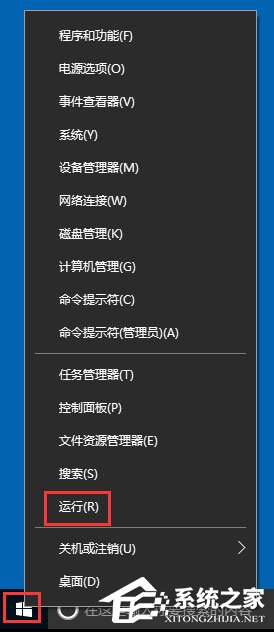
2、在运行处输入 “services.msc” 点击确定;
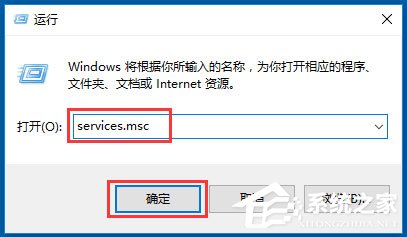
3、在弹出来的服务中,找到“Windows Update”;
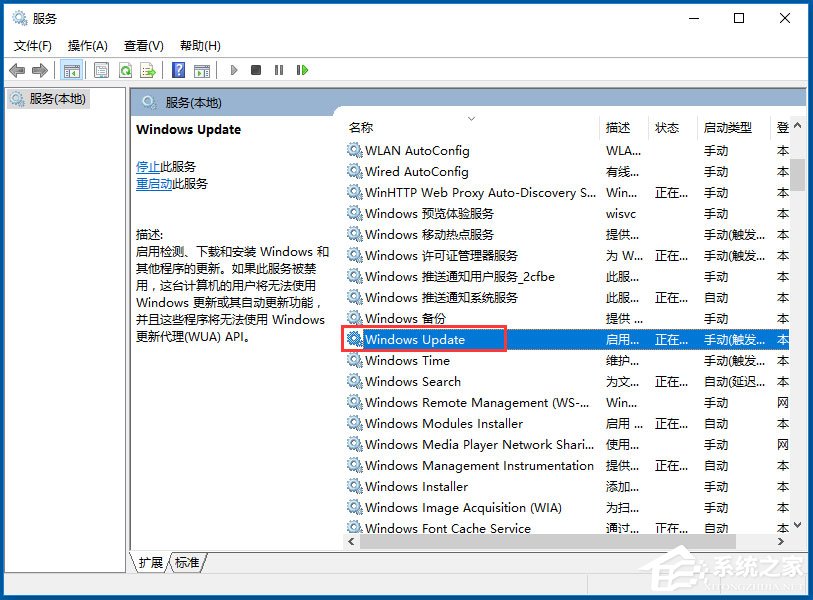
4、找到后双击,在启动类型处·选择“禁用”然后点击应用;
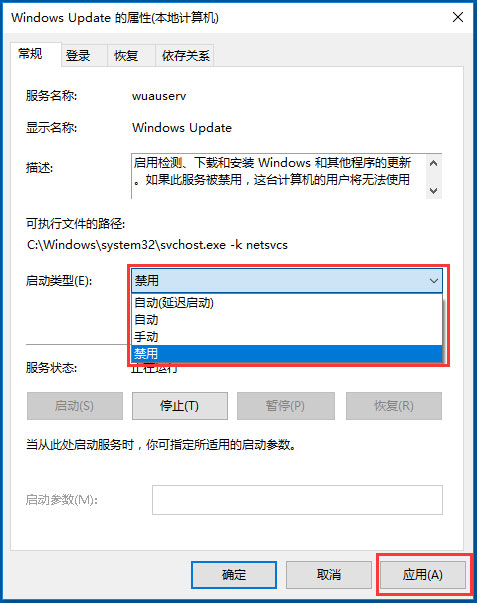
5、最后自动更新已关闭,你们可以去自动更新那看看,路径如图所示,点击更新后是不会更新的。
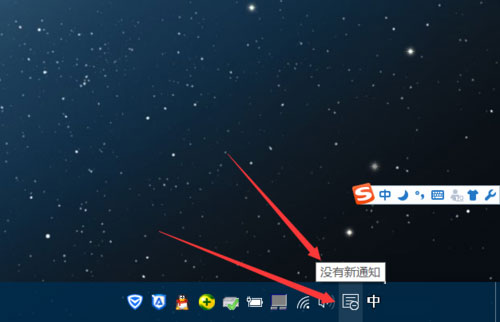
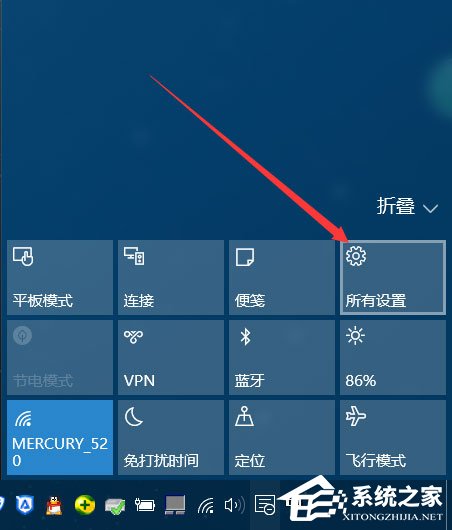
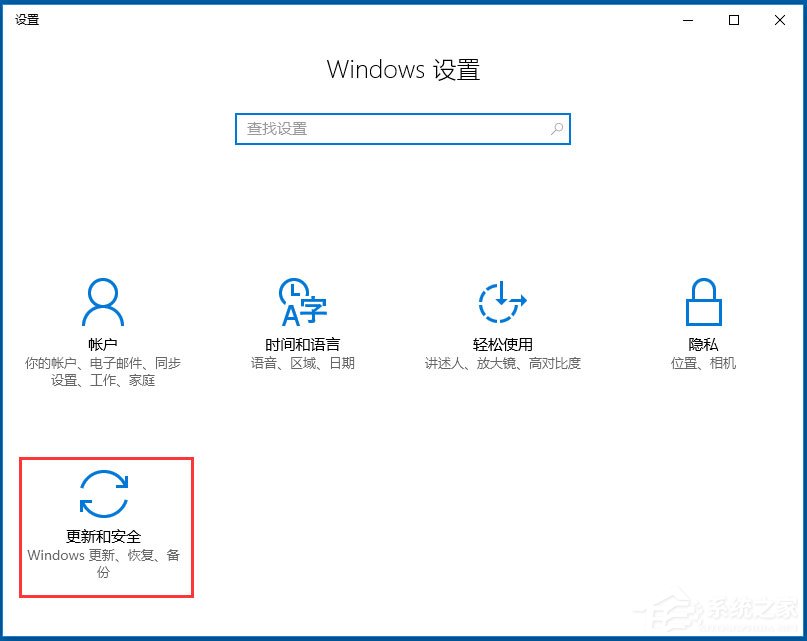
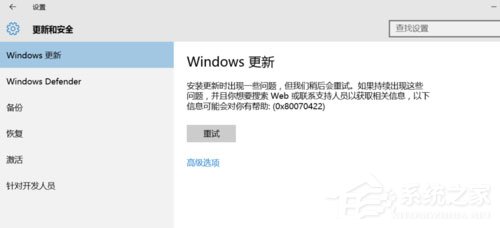
如何关闭WIN10的自动更新功能?方法二Dism++
大家可以借用第三方软件Dism++进行禁止更新,网上搜索即可找到,安装就不用多说了,都是傻瓜式安装就可以。安装完成之后,打开软件->系统优化->windows update该选项进行设置,把windows update修改为“从不检查”->保存,重启电脑即可。此方法原理就是让系统不再检查windows update不检查了他就不会更新了。
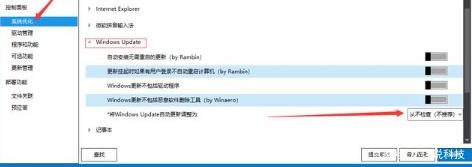
Dism++
然后再利用Dism++这款软件进行停止windows update更新,操作方式如下打开Dism++软件->系统优化->禁用windows update系统优化工具,然后单击操作即可。注意:(使用第三方软件的时候,系统可能提示有病毒软件,属于正常情况,因为你都要禁止他自动更新了,肯定报病毒软件)。

电脑病毒
如果感觉以上操作方式复杂、繁琐,请使用这一款软件,可以使用这种方法,一键禁止系统更新神器比较懒的小伙伴们可以使用干哈“Wub”,下载完成之后,进行解压然后直接选择禁用服务->现在应用即可。注意:(操作完成以上步骤要重启电脑即可)。
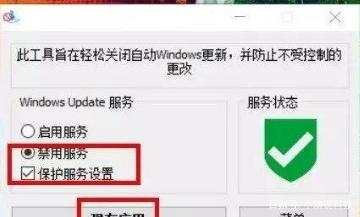
Wub
如果你的电脑在遇到windows系统自动更新的时候,那么你只需要按照小琪的方法操作就可以了,如果有一天心血来潮,想恢复怎么办其实很简单,继续打开Wub软件选择启动服务即可了。操作方式如此简单,如果你朋友遇到这种情况,你就可以大胆的装大咖了。











 苏公网安备32032202000432
苏公网安备32032202000432